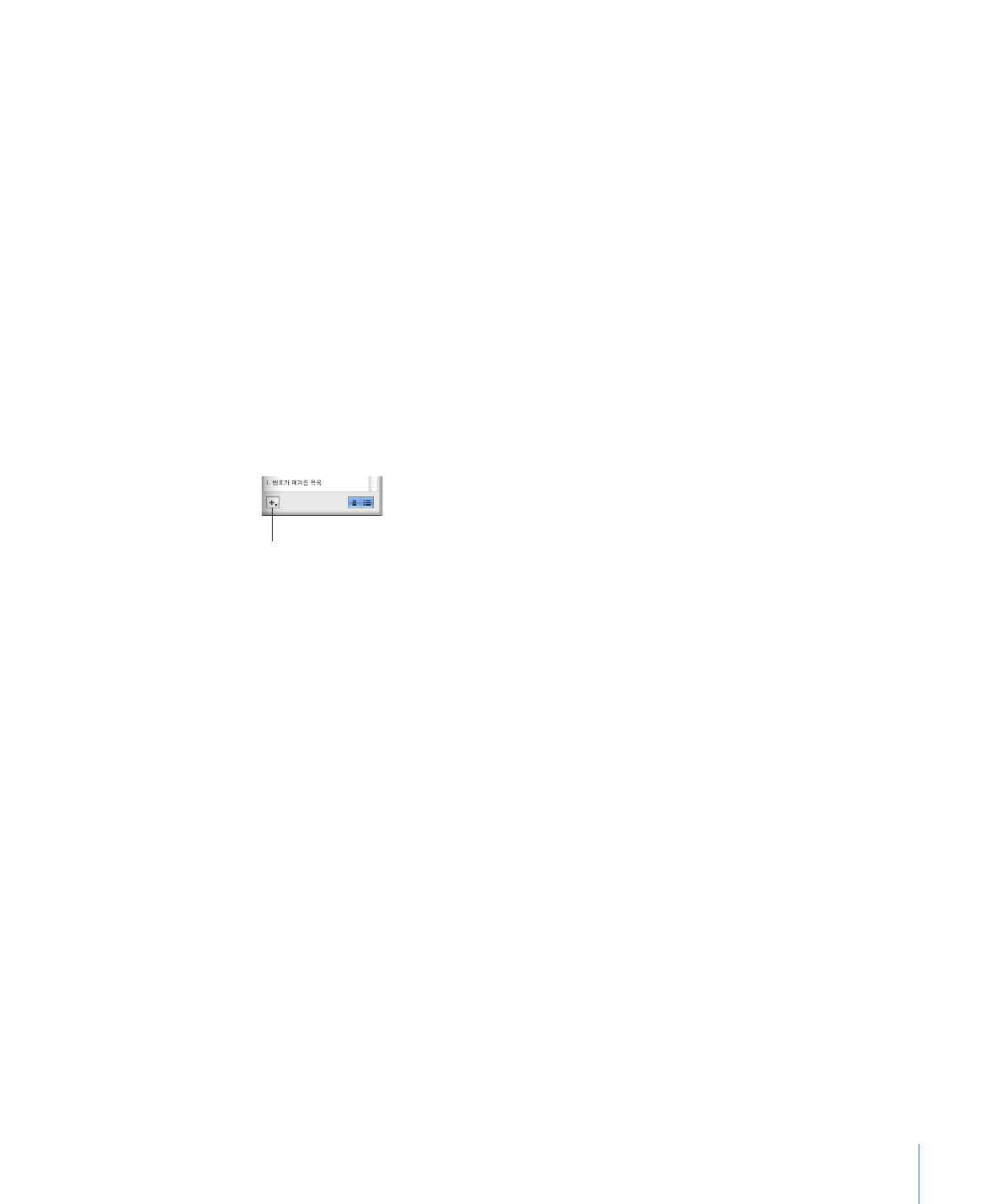
스타일 생성하기
새로운
문자, 단락 또는 목록 스타일을 생성하여 텍스트 모양을 사용자화합니다.
새로운
문자, 단락 또는 목록 스타일을 생성하려면,
1
문자와 목록 스타일의 경우 일부 텍스트를 선택합니다.
단락
스타일의 경우 포맷 막대에서 단락 스타일을 클릭하고 단락 스타일 목록 상단에서
자유
형식을 선택한 다음 텍스트의 단락을 선택합니다.
2
선택된 텍스트의 속성을 설정합니다.
단락
스타일의 포맷을 지정하려면, 126페이지의 "단락 스타일 수정하기"를 참조하십시오.
목록
스타일의 포맷을 지정하려면, 129페이지의 "구분점 또는 번호 목록 스타일 수정하기"
및
128페이지의 "정렬된 목록에서 계층 목록 스타일 수정하기"를 참조하십시오.
문자
스타일의 포맷을 지정하려면, 124페이지의 "문자 스타일 수정하기"를 참조하십시오.
3
스타일 상자 하단에서 추가(+) 버튼을 누른 채로 팝업 메뉴에서 "선택 부분으로 새로운
문자
스타일 생성", "선택 부분으로 새로운 단락 스타일 생성", 또는 "선택 부분으로 새로운
목록
스타일 생성"을 선택합니다.
스타일을
생성하려면
누르고
있습니다
.
4
새로운 스타일의 이름을 입력합니다.
5
새로운 문자 스타일에서 설정한 속성 중 일부만 포함하려면, 이름 필드 아래 펼침
삼각형을
클릭한 다음 원하는 속성을 선택합니다.
6
새로운 스타일을 선택된 텍스트에 적용하지 않으려면 "생성물에 새로운 스타일 적용"을
선택
해제합니다.
7
승인을 클릭합니다.
새로운
스타일이 포맷 막대의 스타일 상자, 문자, 목록 또는 단락 스타일 팝업 메뉴에
표시됩니다
.
스타일을
생성한 다음 스타일에 대한 키보드 단축 키를 설정할 수 있습니다. 스타일
상자에서
스타일을 선택하고 스타일 오른쪽의 화살표를 클릭하고 바로 가기 키를 선택한
다음
키보드 옵션을 선택합니다. 선택된 텍스트에 스타일을 적용하려면, 선택한 바로 가기
키를
누릅니다. 스타일을 적용하고 표시될 덮어쓰기 내용을 지우려면, 바로 가기 키를
누르면서
Option 키를 누릅니다.
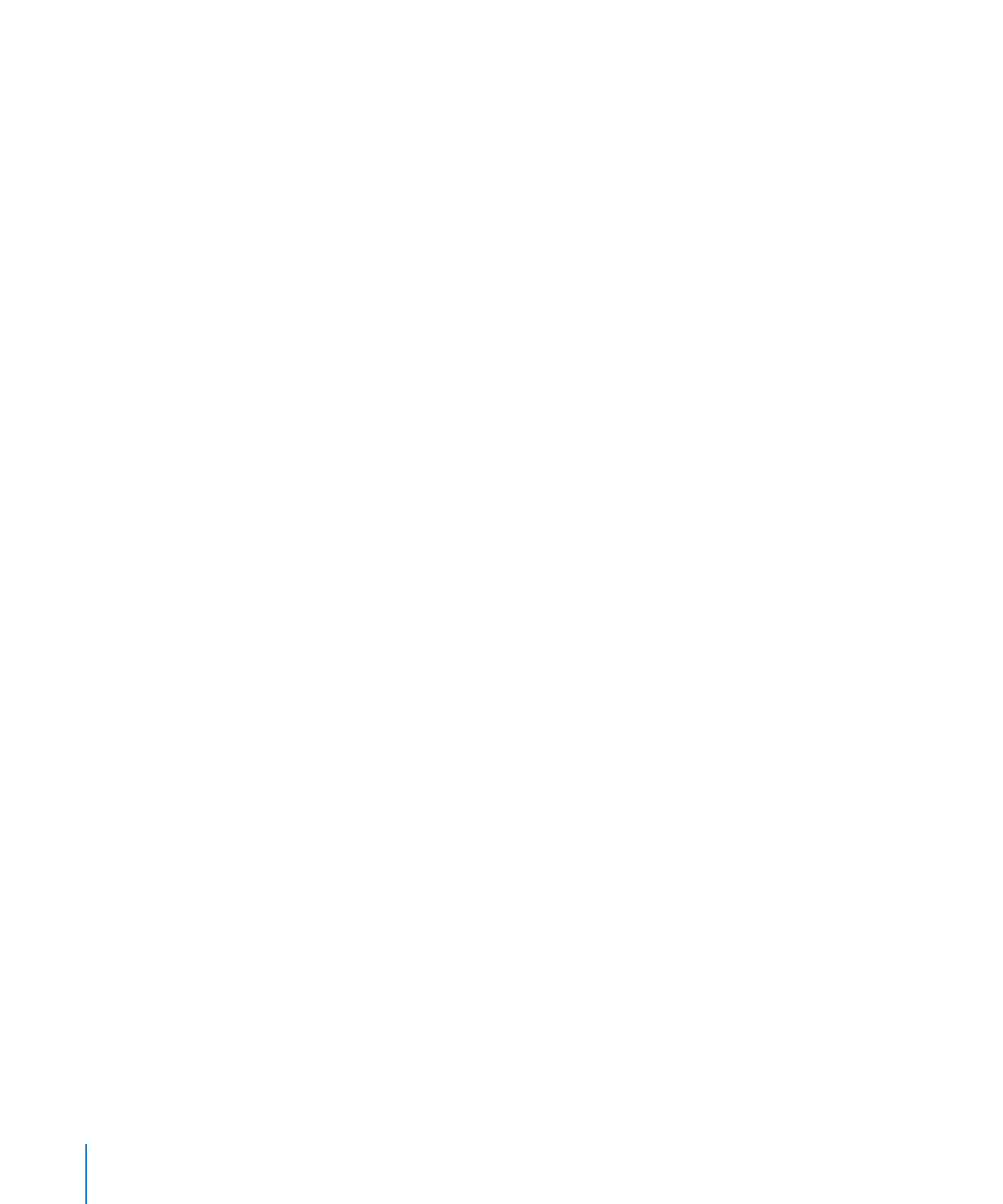
스타일